Come unire e/o dividere file video con i programmi gratuiti Format Factory e iWisoft Free Video Converter.
In questo articolo vedremo come fare due delle operazioni più comuni che si compiono con i file video cioè come unirli e come dividerli. Ci sono moltissimi strumenti online e anche software per computer in grado di farlo.
Illustrerò però la procedura usando solo due software che sono gratuiti e semplici da utilizzare. Gli utenti di Windows fino a poco tempo fa potevano usare Windows Movie Maker presente di default nei sistemi operativi. Chi ha un computer vecchio di almeno due anni dovrebbe ancora avere Movie Maker installato. Adesso però questo programma della Microsoft non è più disponibile e non è stato ancora sostituito.
Ci sono però delle alternative gratuite che ci permettono comunque di unire facilmente più video e di estrarre delle porzioni dai filmati scegliendo opportunamente il punto iniziale e quello finale della clip video da salvare.
INSTALLARE FORMAT FACTORY E IWISOFT VIDEO CONVERTER
Prima di procedere occorre scaricare Format Factory e iWisoft Free Video Converter. In realtà basterebbe il solo iWisoft Free Video Converter o la sola Format Factory per entrambe le soluzioni però è consigliabile avere entrambi i programmi nel computer per poi scegliere quello più adatto.
IWISOFT FREE VIDEO CONVERTER
Questo ottimo programma purtroppo ha i link della sua pagina ufficiale di download non funzionanti da mesi. Se la situazione persiste si può installare il programma dal sito CCM del peso di 9,12MB. La sua installazione non presenta difficoltà. Si fa un doppio click sul file .exe quindi si va su Next per quattro volte e infine su Finish.
Quando ho installato il programma non erano presenti software sponsor che vengono installati insieme a molti programmi gratuiti. Non dovrebbero essere stati aggiunti nel frattempo comunque occorre fare attenzione.
FORMAT FACTORY
L'installazione di Format Factory è un po' più complessa. Questo programma cinese non ha una vera homepage e può essere scaricato solo da siti che offrono questo tipo di servizio. Anche in questo caso si può usare CCM che non installa alcun software aggiuntivo di proprietà. È un programma molto più pesante, 47,62MB.
Contrariamente a iWisoft Free Video Converter con FF occorre stare attenti a non installare programmi sponsor. Si fa un doppio click sul file FFsetup4.0.0.0.exe per poi andare sul Sì per la installazione
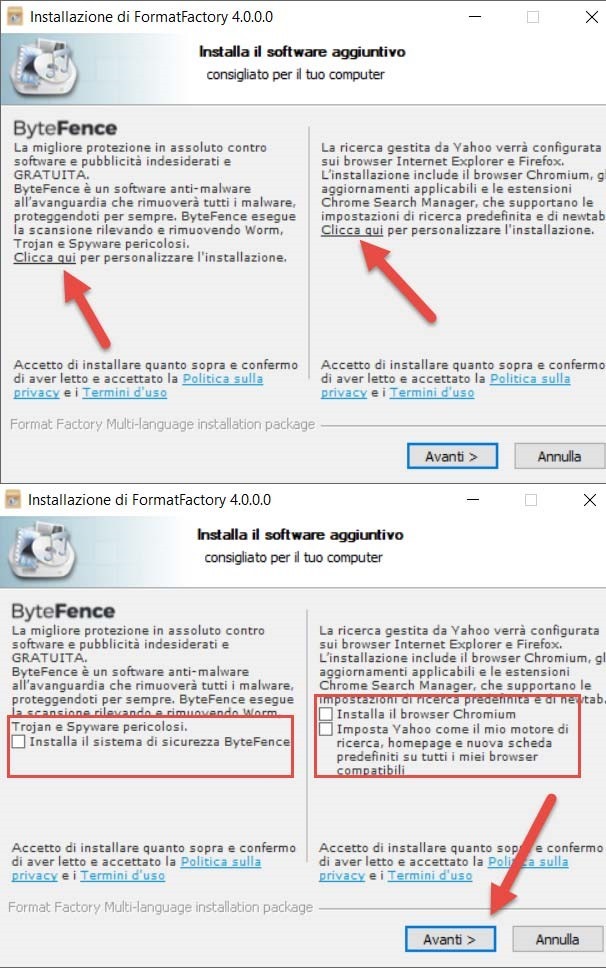
Prima di andare su Avanti si deve andare su Clicca qui in entrambi i riquadri. In questo modo diventeranno visibili i quadratini di controllo in cui togliere la spunta di default per non installare software aggiuntivo. Si va su Avanti per iniziare l'installazione. Nel wizard di installazione ci verrà anche chiesto se installare un tool chiamato Picosmos Tool, proposta che possiamo fare a meno di accettare.
COME DIVIDERE FILE VIDEO
1) DIVIDERE I VIDEO CON FORMAT FACTORY
Dopo aver aperto Format Factory sulla sinistra si clicca nella scheda Video quindi si clicca sul formato di uscita che preferiamo tra quelli disponibili come per esempio MP4 che è quello più usato.

Verrà aperta una nuova finestra in cui andare su Aggiungi file.

Si possono processare anche più video contemporaneamente. Andando su Impostazioni Destinazione si possono settare i parametri di uscita per esempio per azzerare l'audio. In basso si sceglie la cartella di destinazione dei filmati estratti cliccando su Modifica. Cliccando su Opzioni si imposta l'intervallo del video da salvare
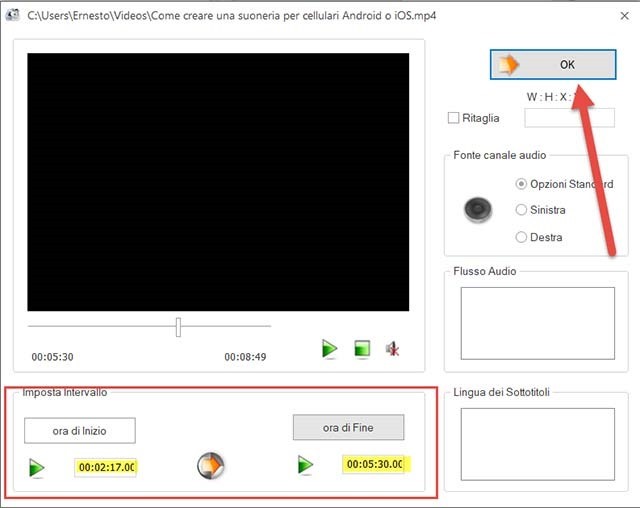
Sotto il player si imposta ora di inizio e ora di fine del video estratto cliccando sui rispettivi bottoni. Si va quindi su OK. Nella finestra precedente di FF verrà visualizzato l'intervallo impostato nell'apposita colonna. Si clicca su OK per tornare alla interfaccia principale. Dopo aver selezionato la riga con il video aggiunto si va su Vai.

Inizierà il processo di conversione di cui vedremo la percentuale completata. Ci sarà inviata una notifica visiva e una sonora alla fine della operazione di rendering video.
1) DIVIDERE I VIDEO CON IWISOFT
FREE VIDEO CONVERTER
I video possono essere divisi anche con iWisoft Free Video Converter. Dopo aver aperta l'interfaccia

si va su Add e si seleziona il file video da dividere. In Settings si sceglie il formato di uscita, in Find Target si sceglie la cartella di destinazione (Output) quindi si va su Edit per selezionare la clip da estrarre.

Nella finestra che si apre si sceglie la scheda Trim quindi si setta il punto di inizio e quello di fine digitandoli, usando le apposite maniglie oppure cliccando sulle parentesi quadre durante la riproduzione del video. Si va su OK per rendere effettive le impostazioni. Si torna quindi nella finestra principale.
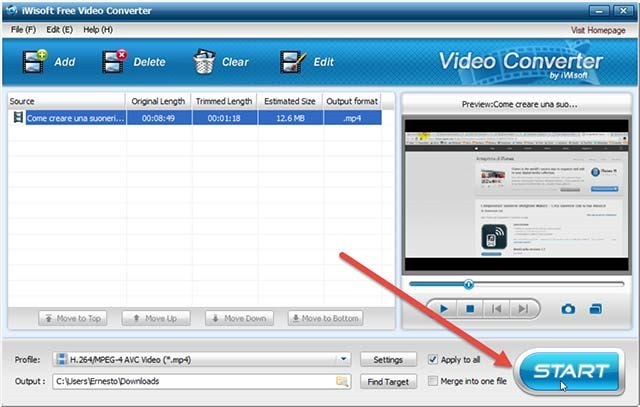
Verrà mostrata la durata del video in uscita e la sua presunta pesantezza. Nel player posto a destra potremo visualizzare l'anteprima del video. Dopo aver selezionato la riga delle impostazioni di va su Start per iniziare la estrazione e la conversione. Ci sarà mostrato l'andamento del processo fino alla sua conclusione.

Lasciando l'apposita spunta verrà aperta la cartella di destinazione alla fine del processo.
COME UNIRE I FILE VIDEO
1) COME UNIRE I FILE VIDEO CON IWISOFT
Si apre l'interfaccia di iWisoft Free Video Converter e si va su Add per importare i video da unire. Per ciascun video possiamo andare su Edit per eventualmente selezionarne solo una parte.

Si selezionano tutti i video aggiunti quindi in basso a destra si mette la spunta su Merge into one file. Con questa opzione verranno uniti tutti i video insieme o almeno la parte di essi che è stata selezionata nella scheda Trim. Su Settings si sceglie il formato di uscita mentre su Find Target la cartella di Output.
Si va su Start per iniziare il processo di unione. Ci verrà mostrata la finestra con la percentuale già completata e infine sarà aperta la cartella con il file video risultante della unione di quelli aggiunti. Se i video hanno una risoluzione diversa iWisoft prenderà come base la risoluzione di quello iniziale.
2) COME UNIRE FILE VIDEO CON FORMAT FACTORY
La unione di più video può essere fatta anche con Format Factory. Dopo aver aperto il programma si va nella scheda Utilities -> Adattatore video e si selezionano i video da unire

andando su Aggiungi file nella finestra che si apre. Si possono aggiungere tutti quelli che si vogliono.

Si può lasciare lo stesso formato lasciando la spunta su Copy Stream oppure convertirli in uno dei formati disponibili per quelli input. Si va su OK dopo aver impostato l'elenco dei video da unire in uno soltanto.

Nella pagina principale di FF verrà visualizzato Adattatore Video con la cartella di destinazione e la dimensione presunta del file di uscita. Si clicca su Vai per iniziare la unione dei video. Alla fine del processo potremmo riprodurre il video ottenuto dalla unione dei filmati aggiunti. In conclusione la scelta tra Format Factory e iWisoft Free Video Converter per unire o dividere i video dipende dalla maggiore o minore dimestichezza dell'utente con i due programmi che comunque sono entrambi ottimi oltre ad essere gratuiti.


Ottima guida per questo tipo di interventi.Grazie
RispondiElimina